WordPress är en fantastisk plattform för att bygga webbplatser och bloggar. Den är enkel att använda, anpassningsbar och gratis. Men precis som alla andra programvaror kräver WordPress-webbplatser regelbundet underhåll för att fungera korrekt.
Det räcker inte att bara skapa din WordPress-webbplats. För att hålla din webbplats säker och snabb måste du regelbundet utföra några grundläggande underhållsuppgifter.
Genom åren har vi hjälpt många användare att komma igång med WordPress-underhåll. Vi har också våra egna underhållstjänster, så vi vet allt som krävs för att hålla en WordPress-webbplats igång på ett smidigt sätt.
I den här guiden går vi igenom alla underhållsuppgifter för WordPress som du behöver utföra, vilka verktyg du ska använda, vilka fel du kan behöva åtgärda och mycket mer.
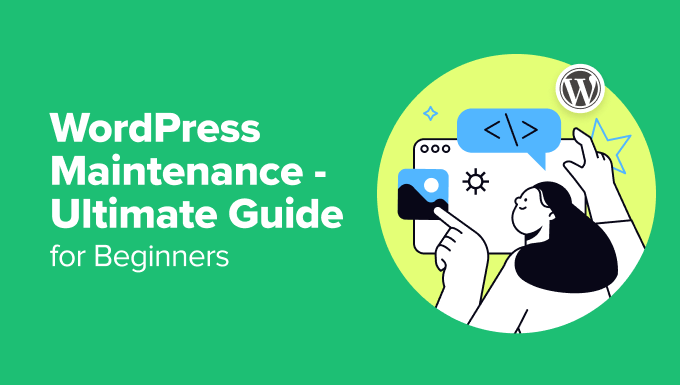
Vi kommer att behandla flera ämnen i den här guiden. Du kan klicka på länkarna nedan för att hoppa vidare till valfritt avsnitt:
- What Is WordPress Maintenance?
- Why Is WordPress Maintenance Important?
- Updating WordPress Core, Plugins, and Themes
- Regularly Backing Up Your WordPress Website
- Monitoring Your Website for Security Vulnerabilities
- Optimizing Your Site for Performance
- Troubleshooting WordPress Errors & Monitoring Uptime
- Enabling Maintenance Mode in WordPress
- When to Outsource Maintenance to WordPress Support Agencies
- FAQs About WordPress Maintenance
Vad är WordPress-underhåll?
WordPress-underhåll är den pågående processen för att hålla din webbplats igång smidigt, säkert och uppdaterat. Det handlar om en rad uppgifter som säkerställer att din webbplats fungerar utan problem och skyddar den mot potentiella hot.
Några av dessa uppgifter inkluderar uppdatering av WordPress-kärnfiler, teman och plugins, säkerhetskopiering av din webbplats, optimering av prestanda, säkerhet genom regelbundna skanningar, övervakning av drifttid och mycket mer.
WordPress-underhåll ingår ofta som en del av paketen för hanterad hosting. Men om du väljer en annan hostingplan måste du ta hand om underhållet själv eller lägga ut det på en betaltjänst.
Om du inte underhåller din webbplats ordentligt kan du stöta på en hel del problem. Till exempel kan föråldrade WordPress-kärnor, teman och plugins skapa säkerhetshål som hackare kan utnyttja för att injicera skadlig kod eller stjäla data.
På samma sätt riskerar du att förlora allt innehåll och alla data om din webbplats inte säkerhetskopieras regelbundet i händelse av en serverkrasch, ett hackningsförsök eller en oavsiktlig radering.
En rörig databas, icke-optimerade bilder och inaktiva plugins kan också avsevärt sänka webbplatsens laddningshastighet, vilket leder till en dålig användarupplevelse och potentiellt lägre SEO-ranking.
Med det sagt, låt oss titta på några av fördelarna med att regelbundet utföra underhållsuppgifter för webbplatsen.
Varför är WordPress-underhåll viktigt?
Regelbundet WordPress-underhåll ger många fördelar för din WordPress-webbplats, bland annat:
- Förbättrad säkerhet: Genom att hålla WordPress-kärnan, teman och plugins uppdaterade kan du åtgärda säkerhetsbrister och skydda din webbplats mot hackningsförsök.
- Förbättrad prestanda: Regelbundna underhållsuppgifter som att optimera bilder, rensa databasen och använda ett cachningsplugin kan förbättra webbplatsens laddningshastighet avsevärt. Detta kan i sin tur leda till en bättre användarupplevelse och högre rankning.
- Lugn i sinnet: Att veta att din webbplats är uppdaterad, säker och säkerhetskopieras regelbundet ger dig sinnesfrid och låter dig fokusera på att skapa innehåll och utveckla din webbplats.
- Förhindrar framtida problem: Genom att proaktivt underhålla din webbplats kan du förhindra att små problem blir till större problem längre fram.
Låt oss nu titta på några viktiga underhållsuppgifter som du bör utföra för att hålla din webbplats igång smidigt.
Uppgift 1: Uppdatering av WordPress-kärnan, plugins och teman
En av de mest grundläggande och viktiga underhållsuppgifterna för WordPress är att se till att WordPress, plugins och teman är uppdaterade. Detta hjälper till att åtgärda eventuella buggar, säkerhetsproblem eller kompatibilitetsproblem som kan orsaka konflikter.
Till att börja med kan du uppdatera WordPress-kärnfilerna. WordPress-kärnan är hjärtat i din webbplats och innehåller alla viktiga filer som gör att WordPress fungerar.
Du kan uppdatera den genom att gå till Dashboard ” Uppdateringar från WordPress adminpanel . Härifrån uppdaterar du helt enkelt till den senaste WordPress-versionen.

Mer information finns i vår guide om hur du uppdaterar WordPress på rätt sätt.
Precis som WordPress-kärnan behöver även plugins och teman regelbundna uppdateringar för att fungera korrekt och säkert. Föråldrade plugins och teman är vanliga inkörsportar för hackare, och regelbundna uppdateringar skyddar din webbplats från dessa sårbarheter.
Du kan uppdatera plugins genom att gå till Plugins ” Installerade plugins och sedan klicka på länken ” uppdatera nu” under pluginet.
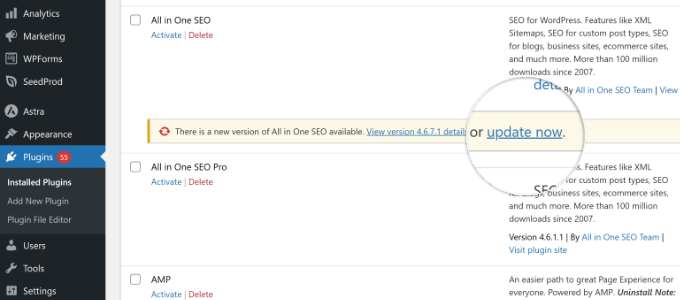
På samma sätt kan du också uppdatera ditt WordPress-tema genom att gå till Utseende ” Teman från adminpanelen .
Gå sedan vidare och klicka på alternativet ”Uppdatera nu” för det tema som du vill uppdatera.

Ett annat tips för att spara tid och automatiskt uppdatera plugins och teman är att aktivera alternativet för automatisk uppdatering. På så sätt kommer WordPress att uppdatera pluginet åt dig när den senaste versionen av pluginet släpps.
Mer information finns i vår guide om hur du aktiverar automatiska uppdateringar för WordPress-plugins och teman.
Uppgift 2: Regelbunden säkerhetskopiering av din WordPress-webbplats
En annan viktig underhållsåtgärd för WordPress som du bör utföra regelbundet är att skapa säkerhetskopior av din webbplats.
En säkerhetskopia är en kopia av din WordPress-webbplats data, inklusive databas, innehåll, mediefiler och mer, som kan återställas vid dataförlust. Som en del av en plan för katastrofåterställning av webbplatsen ger säkerhetskopior en ny kopia av din webbplats som kan återställas om något går fel.
Nu kanske du undrar hur ofta du ska säkerhetskopiera din webbplats. Frekvensen för säkerhetskopiering bör bero på hur ofta du uppdaterar din webbplats. Till exempel rekommenderas en daglig eller veckovis säkerhetskopiering för aktiva webbplatser och e-handelsbutiker.
Det finns många sätt att säkerhetskopiera din WordPress-webbplats, men det bästa sättet är att använda ett plugin. Vi har testat många WordPress-backup-plugins, och Duplicator Pro är det bästa alternativet på marknaden.
Duplicator är superenkelt att använda och du kan skapa säkerhetskopior av dina webbplatsdata på nolltid. Det bästa är att det fungerar sömlöst med olika molnlagringstjänster som Dropbox och Google Drive.
Dessutom erbjuder det säkerhetskopieringsscheman, som låter dig automatisera processen och schemalägga när du vill att din webbplats ska säkerhetskopieras.
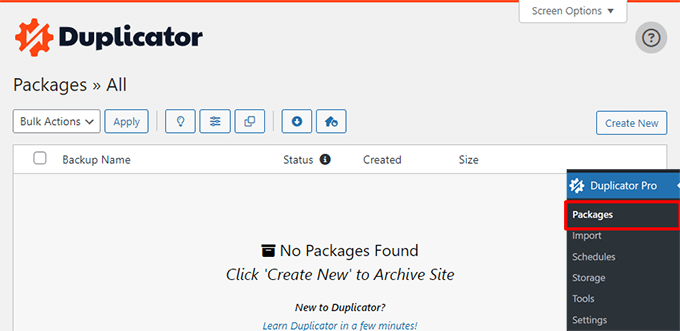
Förutom att använda ett plugin kan du också skapa säkerhetskopior manuellt. Du kan t.ex. använda cPanel på ditt webbhotell eller använda en FTP-klient för att spara dina WordPress-filer och mappar.
För fullständiga steg-för-steg-instruktioner, se vår guide om hur du säkerhetskopierar din WordPress-webbplats.
Uppgift 3: Övervaka din webbplats för säkerhetsproblem
För att din WordPress-webbplats ska fungera smidigt måste du kontrollera om det finns några säkerhetshot som en del av din underhållsrutin.
En hackad webbplats kan allvarligt skada ditt rykte och dina intäkter. Hackare kan stjäla användarinformation och lösenord, installera skadlig programvara och till och med distribuera skadlig kod till dina användare.
Det är därför det är bäst att kontinuerligt övervaka din webbplats för olika hot och söka efter skadlig kod.
För WordPress finns det många verktyg för att söka efter skadlig kod som du kan använda för att komma igång. Under årens lopp har vi testat många säkerhetsplugins. Vår erfarenhet visar att Sucuri är ett av de bästa alternativen.
Det erbjuder ett gratis skanningsverktyg som skannar din webbplats efter hot och rensar bort skadlig kod från din webbplats. Ange bara din webbplats i verktyget och klicka på knappen ”Skicka”. Sucuri kommer sedan att skanna din webbplats efter skadlig kod och andra hot.
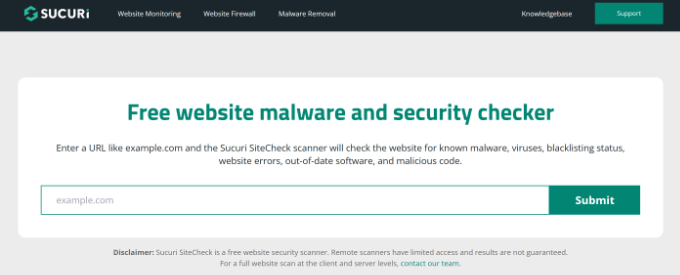
Om du vill veta mer kan du följa vår guide om hur du skannar din WordPress-webbplats efter potentiellt skadlig kod.
Dessutom bör du också följa några av de bästa metoderna för webbplatsens säkerhet för att skydda dig mot olika sårbarheter.
Använd till exempel alltid starka och unika lösenord med korrekt hantering av användarroller. Du bör också använda 2-faktorautentisering för att lägga till ett extra säkerhetslager genom att kräva en andra form av identifiering utöver bara ett lösenord.
För mer information kan du läsa vår kompletta guide om WordPress-säkerhet.
Uppgift 4: Optimera din webbplats för prestanda
En annan anledning till att regelbundet utföra WordPress-underhåll är att se till att din webbplats laddas snabbt för användarna. En webbplats som laddar långsamt kan leda till övergivna besökare, förlorad försäljning och försämrad sökordsrankning.
Du kan börja med grundläggande uppgifter som att ta bort icke godkända kommentarer och rensa bort borttagna inlägg och sidor. Detta kommer att frigöra ytterligare utrymme på din webbplats och använda färre serverresurser.
På samma sätt kan du också optimera bilder på din webbplats genom att ändra deras format, använda komprimeringsplugins för att minska bildstorleken, lägga till latladdning och redigera en bilds dimensioner.

Mer information finns i vår guide om hur du optimerar bilder för webbprestanda utan att förlora kvalitet.
En annan viktig underhållsuppgift för WordPress är att optimera databasen.
En WordPress-databas är en samling av all information som är nödvändig för att din webbplats ska fungera. Det är som ett stort förråd där WordPress lagrar data för alla delar av din webbplats.
Med tiden kan din databas samla in en hel del värdelösa data, t.ex. inläggsrevisioner, spamkommentarer, skräp, övergående alternativ, föräldralösa metadata och så vidare. Detta gör att databasbackuperna blir större, tar mer diskutrymme i anspråk och tar längre tid att återställa.
Lyckligtvis finns det olika verktyg och plugins för att optimera databasen. Baserat på våra tester och erfarenheter rekommenderar vi att du använder WP-Optimize-pluginet. Det är byggt av samma team som står bakom UpdraftPlus.
Det finns också en gratisversion av plugin-programmet som du kan använda. Allt du behöver göra är att välja olika uppgifter för optimering och klicka på knappen ”Kör alla valda optimeringar”.

Några av uppgifterna inkluderar till exempel optimering av databastabeller, rengöring av alla inläggsrevisioner, rengöring av alla autodraftinlägg, borttagning av skräppost och skräpkommentarer och till och med reparation av WordPress-databasen.
Det finns också ytterligare optimeringsfunktioner i WP-Optimize. Om du vill veta mer om dem, se vår guide om WordPress databasunderhåll.
Du kan också förbättra webbplatsens laddningshastighet genom att använda ett cachningsplugin, ett innehållsleveransnätverk, snabbare plugins, optimera bakgrundsprocesser och mycket mer.
För fler tips kan du också gå igenom vår ultimata guide till WordPress hastighet och prestanda.
Uppgift 5: Felsökning av WordPress-fel och övervakning av drifttid
Ditt WordPress-underhåll är inte komplett om du inte åtgärdar eventuella fel eller problem som kan uppstå på din webbplats. Som en del av underhållsprocessen bör du övervaka eventuella problem som användarna stöter på, kontrollera om det finns brutna länkar, övervaka drifttiden och lösa eventuella fel som du kan ha upplevt nyligen.
För att felsöka problem kan du börja med att hitta och åtgärda brutna länkar. En bruten länk eller en död länk uppstår när en webbsida raderas eller flyttas till en annan plats. Som ett resultat kommer servern att visa ett 404 hittades inte-felmeddelande.
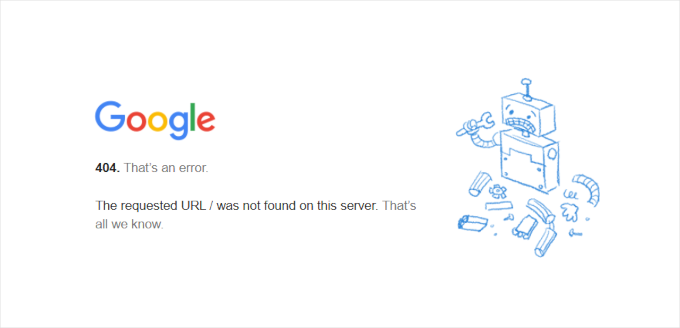
Du kan åtgärda 404-fel genom att använda verktyg som Broken Link Checker by AIOSEO. Det är gratis att använda och mycket nybörjarvänligt. Pluginet skannar automatiskt din webbplats efter brutna länkar och låter dig omedelbart skapa 301 omdirigeringar för att åtgärda dem.
Efter det bör du också ställa in övervakning av serverns drifttid för din webbplats. Drifttid är när din webbplats är funktionell och tillgänglig för användare på internet. Om din webbplats är nere på grund av ett säkerhetshot eller ett mänskligt fel kan det skada din användarupplevelse och SEO-ranking.
Ett enkelt sätt att åtgärda detta är att använda verktyg för övervakning av drifttid. Baserat på vår erfarenhet rekommenderar vi att du använder UptimeRobot. Det är en kostnadsfri tjänst som övervakar din webbplats var 5:e minut och skickar varningar via flera kanaler.

Du kan också använda andra verktyg som Pingdom och IsItWP:s Website Uptime Status Checker. För mer information, se vår guide om hur du övervakar drifttiden för WordPress-webbplatsens server.
Därefter bör du också hålla utkik efter olika WordPress-fel. Till exempel kan plugins ibland försvinna från instrumentpanelen, din webbplats kan fastna i underhållsläge, du kan uppleva plugin-konflikter och mer.
Här är några användbara resurser för hur du identifierar och åtgärdar olika fel:
- Så här fixar du WordPress som fastnat i underhållsläge (det enkla sättet)
- Åtgärda kortvarigt otillgänglig för schemalagt underhåll i WordPress
- Så här fixar du WordPress .htaccess-fil (nybörjarguide)
- Så här fixar du plugins som försvinner från WordPress Dashboard
- Så här åtgärdar du felet Anslutningen är inte privat (8 tips)
- Så här kontrollerar du konflikter mellan WordPress-plugin (2 metoder)
Aktivera underhållsläge i WordPress
Nu när du känner till några viktiga underhållsuppgifter som ska utföras på din webbplats är det bäst att sätta webbplatsen i underhållsläge eller skrivskyddat läge innan du påbörjar dem.
Om du är öppen med underhållet försäkrar du användarna om att du arbetar aktivt bakom kulisserna, vilket kan skapa förtroende och hantera förväntningar.
Det hjälper dig också att undvika att förlora data eller innehåll som läggs till på din webbplats medan du gör ändringar. Du kan förhindra frustration på grund av en dålig användarupplevelse när funktioner inte fungerar som de ska på grund av underhåll.
Det enklaste sättet att aktivera underhållsläget är att använda SeedProd. Det är en nybörjarvänlig dra-och-släpp-sidbyggare som erbjuder förbyggda mallar och många anpassningsalternativ. Du kan enkelt skapa sidor som kommer snart, 404-felsidor, försäljningssidor och mycket mer.
Det bästa är att du kan använda SeedProd Free Lite version gratis för att skapa en underbar underhållssida och aktivera den på din webbplats. På så sätt kommer användarna att omdirigeras till en underhållssida medan du arbetar på din webbplats.
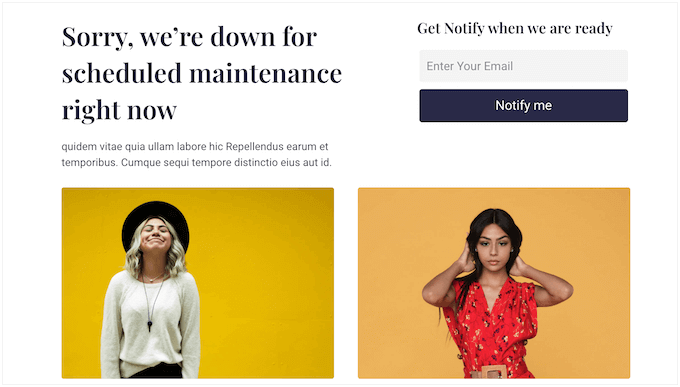
Mer information finns i vår steg-för-steg-handledning om hur du sätter din WordPress-webbplats i underhållsläge.
När ska man outsourca underhåll till WordPress supportbyråer
När du först börjar underhålla en webbplats kan du enkelt utföra alla uppgifter på egen hand. Men när din webbplats växer kanske du inte får tillräckligt med tid för att underhålla din webbplats regelbundet. Dessutom kan vissa anpassade funktioner eller underhållsuppgifter kräva utvecklingstimmar på begäran.
Det är här du kan outsourca webbplatsunderhåll till WordPress supportbyråer. Dessa är experter som kan hantera allt medan du fokuserar på att utveckla ditt företag.
WPBeginner Maintenance and Support Services är den bästa och mest prisvärda byrån du kan anlita. Vårt team av experter har över 15 års erfarenhet och vi har hjälpt över 100 000 användare med WordPress.
Vår underhållstjänst erbjuder support dygnet runt, övervakning av drifttid, omfattande säkerhetsskanningar, rutinmässiga säkerhetskopior i molnet, regelbundna uppdateringar, prestandaoptimering och mycket mer.

För fler alternativ kan du se vårt expertval av de bästa underhållstjänsterna för WordPress.
Vanliga frågor om underhåll av WordPress
Här är några vanliga frågor som användare har om WordPress-underhåll.
1. Hur lång tid tar underhåll av WordPress?
WordPress-underhållet omfattar många uppgifter, och hur lång tid det tar att utföra dem beror på webbplatsens storlek. Vissa uppgifter, som kommentarsmoderering, övervakning av drifttid, plugin- och temauppdateringar och säkerhetskopiering av webbplatsen, kan ta bara några minuter (5 till 20 minuter).
Men om du utför underhållsuppgifter som en fullständig webbplatsgranskning, större temauppdatering eller ändring av SEO-inställningar kan det ta betydligt längre tid (30 till 60 minuter). WordPress underhållstid kan också öka om du behöver anpassad utveckling på din webbplats.
2. Hur mycket kostar underhållet av WordPress?
WordPress underhållskostnader beror på vilken typ av webbplats du har och vilken nivå av underhåll du letar efter. En personlig webbplats kan kräva grundläggande underhåll, vilket du kan göra själv med gratis och vissa premiumplugins, vilket kostar dig 0-30 dollar. Men när din webbplats växer kan du behöva byta till premiumplugins och betala för viss utveckling på begäran.
Å andra sidan kräver affärssajter och e-handelsbutiker avancerat underhåll, t.ex. regelbundna uppdateringar, hög säkerhet, hastighetsoptimering osv. I vissa fall kan du behöva anlita en underhållsbyrå eller utvecklare. Som ett resultat kan kostnaderna variera mellan $300 till $1000+ per månad.
3. Hur kan jag kontakta WordPress Support?
WordPress erbjuder support via sina forum och communities. På webbplatsen WordPress.org finns detaljerad dokumentation och felsökningsguider.
Dessutom kan du få WordPress-support via olika bloggar, sociala mediegrupper och andra kostnadsfria resurser från tredje part. Om du stöter på problem med ett plugin eller ett tema kan du också kontakta utvecklarna för att få hjälp. Tyvärr erbjuder WordPress inte livechatt eller e-postsupport till användare.
4. Hur aktiverar jag underhållsläge för WooCommerce?
Om du har en WooCommerce-butik är det enklaste sättet att aktivera underhållsläge genom att använda SeedProd. Det erbjuder förbyggda mallar och massor av anpassningsalternativ. Du kan snabbt komma igång med dess dra-och-släpp-byggare och skapa fantastiska landningssidor.
5. Kommer snart vs underhållsläge: Vilket ska jag använda?
Coming soon-läget används när din WordPress-webbplats ännu inte har lanserats. Å andra sidan används underhållsläget när din webbplats tillfälligt är offline för underhåll. Coming soon- och underhållsläget behandlas också olika av sökmotorer.
Vi hoppas att den här artikeln hjälpte dig att lära dig mer om WordPress-underhåll. Du kanske också vill se vår guide om underhållstips för e-handel och hur du skapar en WordPress-underhållsrapport för kunder.
If you liked this article, then please subscribe to our YouTube Channel for WordPress video tutorials. You can also find us on Twitter and Facebook.





Syed Balkhi says
Hey WPBeginner readers,
Did you know you can win exciting prizes by commenting on WPBeginner?
Every month, our top blog commenters will win HUGE rewards, including premium WordPress plugin licenses and cash prizes.
You can get more details about the contest from here.
Start sharing your thoughts below to stand a chance to win!